在Windows Vista操作系统下
1.如果仅仅调节声音输出的音量大小,可以直接点击桌面右下角任务栏的音量图标,拖动滑块即可;

2.如果第一步操作不起作用或需要调节麦克风的音量大小,需要做以下操作:在开始菜单中点击“控制面板”;
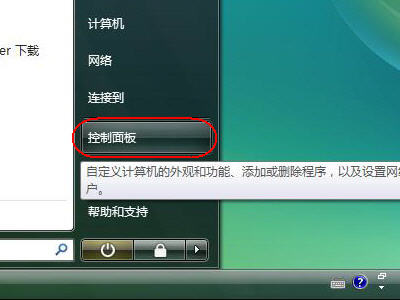
3.点击“硬件和声音”;
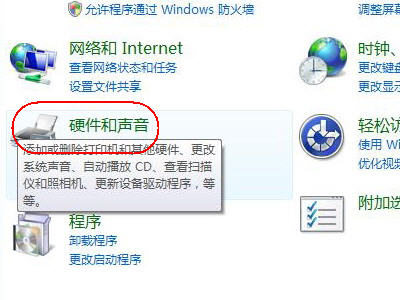
4.点击“声音”;
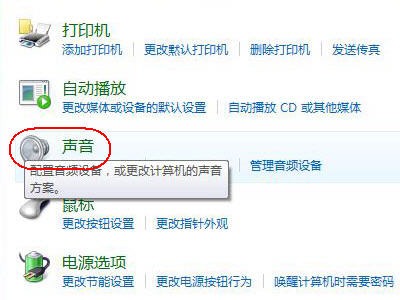
5.在弹出的“声音”对话框“播放”选项卡中,点选“扬声器”,点击“属性”按钮;
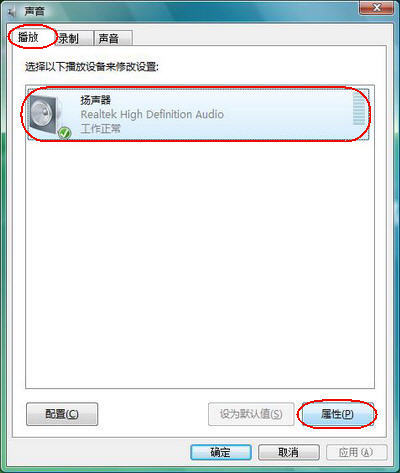
6.在弹出的“扬声器 属性”对话框“级别”选项卡中,拖动“Realtek HD Audio output”(此处为图示,可能跟您电脑的显示有差异)下的滑块来调节音量大小,顺序点击“应用”、“确认”;
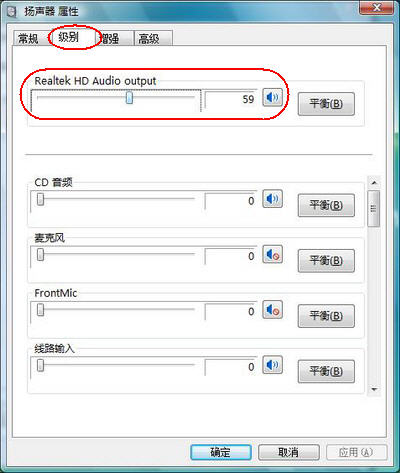
注意:如果喇叭图标为![]() 表示静音,可以通过点击喇叭图标取消静音。
表示静音,可以通过点击喇叭图标取消静音。
7.在“级别”选项卡中点击“平衡”,拖动“向前”和“向后”(此处为图示,可能跟您电脑的显示有差异)的滑块来调节左右声道音量大小,点击“确认”按钮;
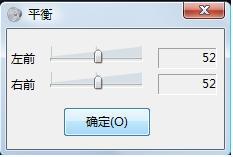
注意:建议把“向前”和“向后”滑块移到中间位置,避免出现滑块位置不合理造成扬声器左右声道音量大小不一致,甚至单声道。
8.如果要调节麦克风音量大小,在“声音”对话框“录制”选项卡中,点选“麦克风”(如果使用的前置麦克风插口,请点选“FrontMic”),点击“属性”按钮;
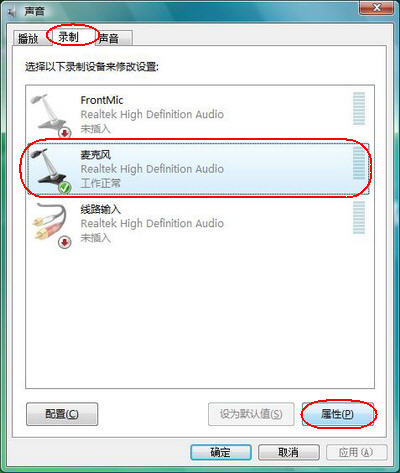
9.在弹出的“麦克风 属性”对话框“级别”选项卡中,拖动“麦克风”下的滑块调节麦克风的音量大小,顺序点击“应用”、“确定”操作完成。
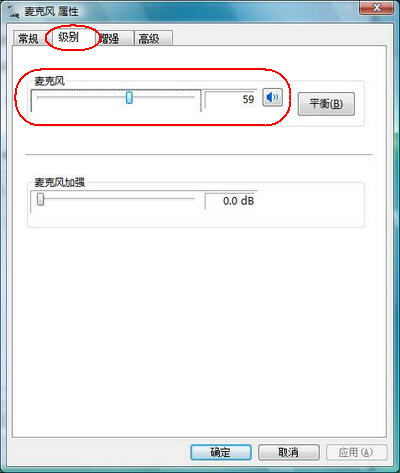
 欢迎到
欢迎到